PDF 格式的文檔因其相容性和穩定性而被廣泛使用,然而,由於部分 PDF 文件太大了,處理和共享方面也面臨挑戰。由於大小限制,這對於電子郵件附件來說尤其成問題。這些問題的實用解決方案是將 PDF 頁面分成兩半,將文件分成更小且易於管理的文件。這不僅可以透過電子郵件或數位平台共享文件,還提高了文件的可閱讀性。閱讀本文,了解如何將一個 PDF 頁面分成兩部分。
方法1.如何將PDF頁面水平和垂直分成兩半
UPDF 是一款一體化 PDF 工具,可以滿足您的所有文件需求。它提供非常多的功能,使您的 PDF 任務更加簡單,成為首選解決方案。
此PDF工具提供了一個功能,可以將PDF頁面水平和垂直分成兩半。首先,我們將 UPDF 下載到您的設備上,然後按照逐步指南將 PDF 頁面分成兩半。
Windows • macOS • iOS • Android 100% 安全性
步驟1:選擇裁切頁面中的分割功能
開啟所需的 PDF 文件後,繼續使用工具面板上的「裁切頁面」工具。在這裡,您將獲得兩個工具來管理您的PDF頁面。
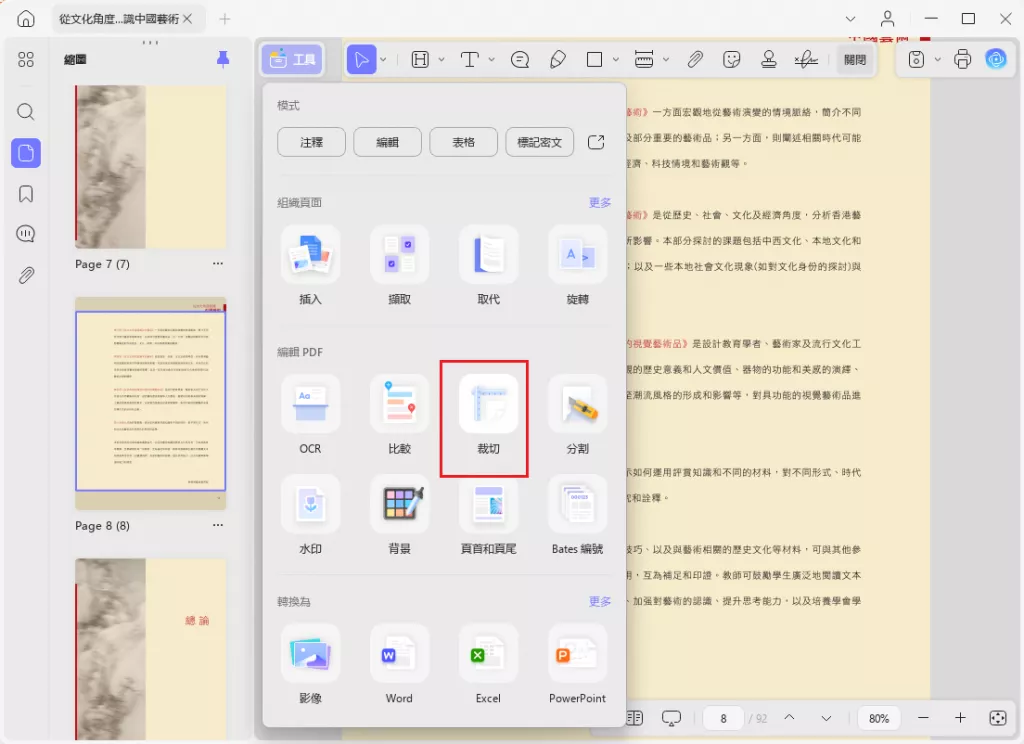
步驟 2:調整分頁設定
將 PDF 頁面分成兩半的方法有兩種: 按一下「+」按鈕新增分割線,您可以使用滑鼠自由拖曳分割線來決定要在哪裡分成兩半。
或者,在「分割頁面」面板中,您可以根據需要調整「等分」和「間距」值來分割頁面,可以是水平或垂直。
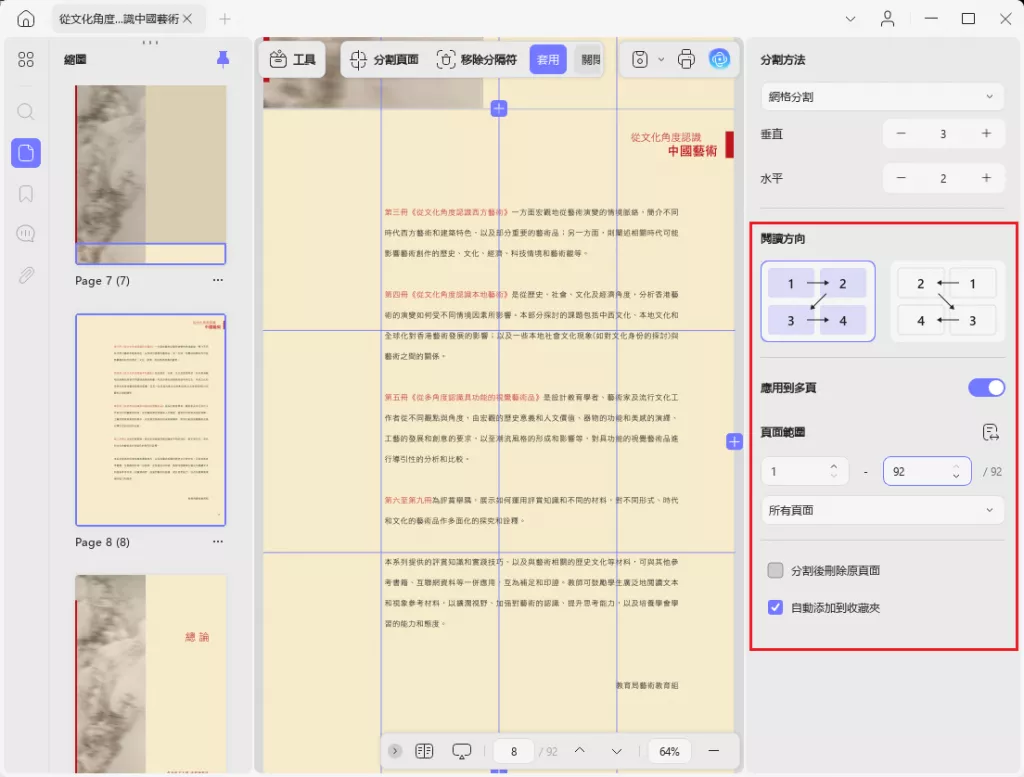
然後,透過點擊「套用變更」功能來決定是拆分文件中的單一頁面還是所有頁面。完成所有設定後,確認要刪除原始頁面並點擊「拆分」按鈕。
方法 2. 如何手動將一頁拆分為兩個 PDF
您只需複製 PDF 頁面並隱藏不需要的內容即可將頁面分成兩半。憑藉其令人印象深刻的功能,它允許您將一頁拆分為兩個 PDF 以使其易於管理。無論您需要專注於特定內容還是只是更有效地組織文檔,UPDF 都能提供高效的解決方案。
此外,它允許用戶根據自己的需求僅使用文件的相關部分來自訂文件管理。現在,讓我們探索將一頁無縫拆分為兩個單獨的 PDF 文件的簡單步驟。
步驟 1. 下載 UPDF 並開啟 PDF 文件
首先使用「免費下載」按鈕來取得 UPDF PDF 分割器並在您的裝置上啟動它。在其主介面上,點擊頂部的「開啟檔案」按鈕,從裝置的媒體中選擇所需的檔案。
Windows • macOS • iOS • Android 100% 安全性
步驟 2. 複製頁面
接下來,您可以在左側看到 PDF 頁面的縮圖。現在,導航到要拆分的所需頁面並右鍵單擊它。這將打開一個彈出式選單,您可以在其中按“複製”選項來複製頁面的內容。
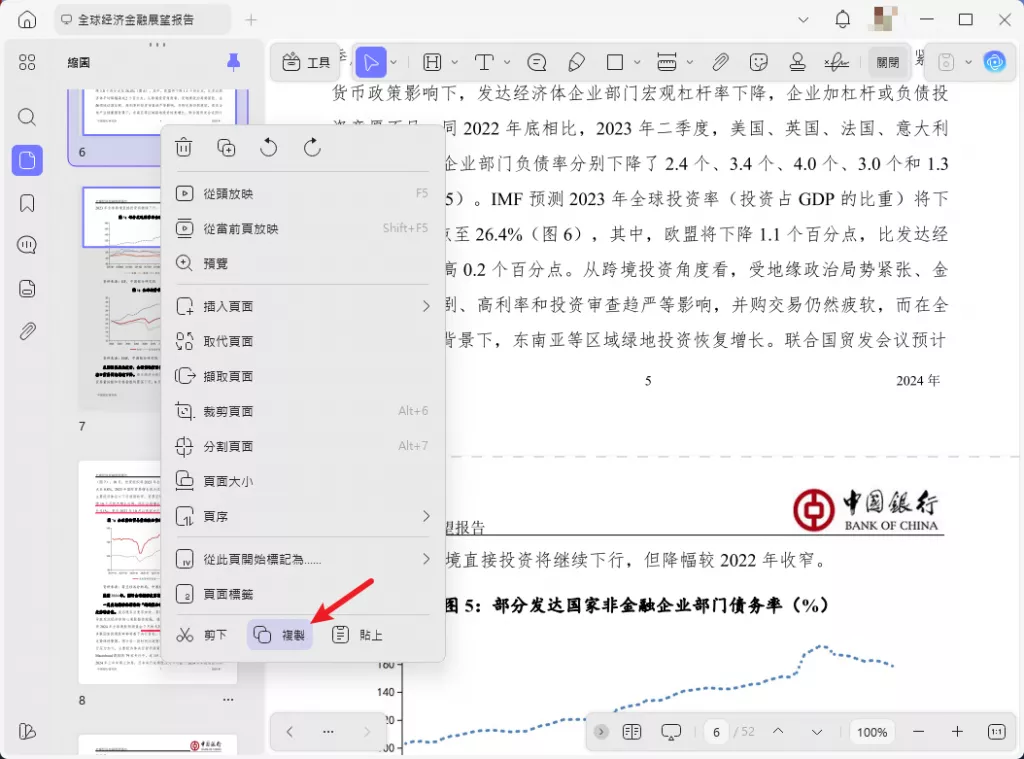
步驟 3. 刪除不必要的元素
複製必要的頁面後,移動到左側工具列並點擊「編輯PDF」圖示進入修改模式。現在,您可以刪除兩個頁面上不需要的元素,無論是文字、圖像還是連結。在此步驟中,您必須刪除對應頁面上的內容,以拆分兩個重複頁面之間的資訊。
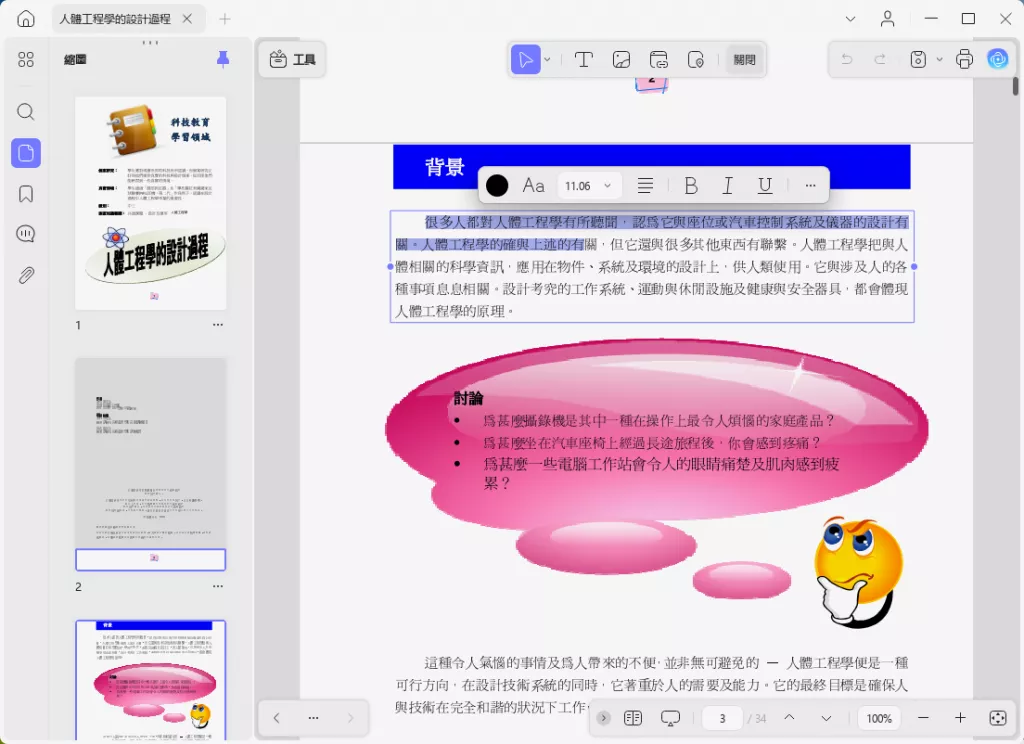
步驟 4. 成功地將單頁精確地分成兩半
將單一頁面拆分為兩個頁面(每個頁麵包含所需內容)後,您可以將兩個頁面儲存為單獨的 PDF。此方法提供了確定如何將每個部分劃分為單獨頁面的靈活性。此外,它還避免了將兩頁圖像或段落切成兩半的風險。
與簡單地將頁面分成兩半(可能會導致尷尬的分割)不同,此方法可以根據您的內容進行精確調整。
方法 3. 如何將 PDF 頁面分成兩半
UPDF 為那些希望無需手動操作即可精確分割多個 PDF 頁面的使用者提供了強大的解決方案。其強大的功能可讓您控制每個分割部分中包含的確切頁面。透過指定每個段的頁碼,您可以建立高度自訂的文件。在以下部分中,您將找到使用 UPDF 將 PDF 頁面分成兩半的逐步指南:
步驟 1. 開啟組織頁面工具
在該工具上開啟所需的 PDF,將 PDF 頁面分成兩半。打開後,前往左側邊欄並造訪「組織頁面」工具,該工具提供多種功能,可輕鬆管理文件。
步驟 2. 選擇分割功能將其分成兩半
在可用選項中,選擇位於頂部的「分割」功能。此操作將彈出一個選單,讓您輸入要拆分的特定頁碼。輸入頁數後,點擊「拆分」按鈕,指定的頁面將直接儲存為一半在您的裝置上。
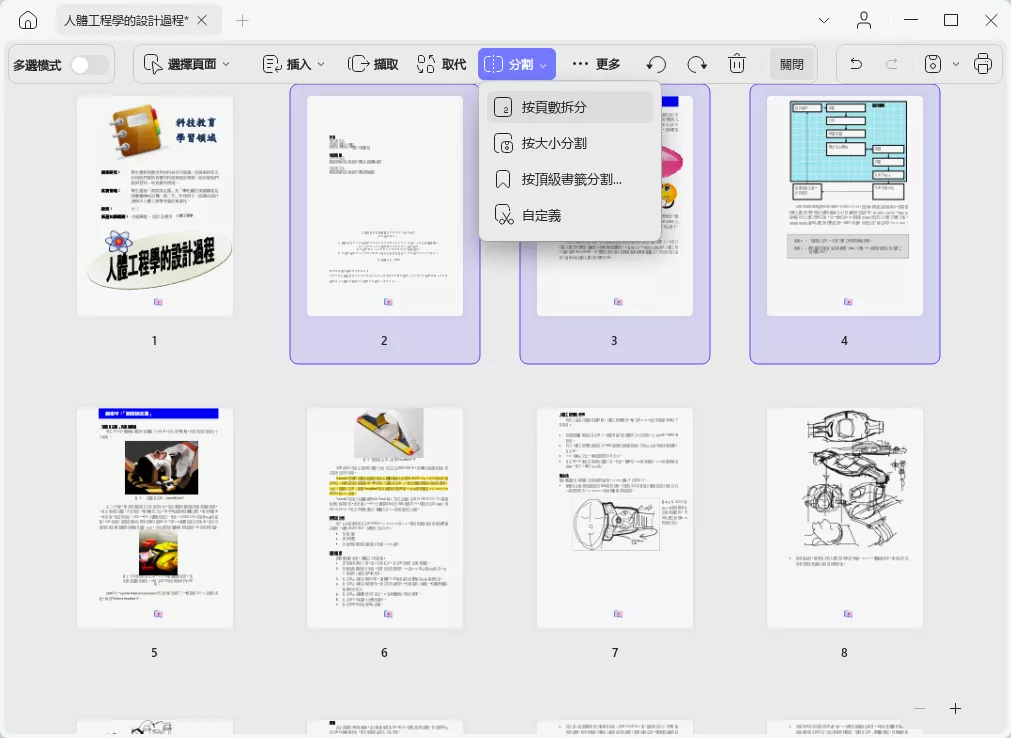
這就是使用 UPDF分割 PDF 頁面的方法。此 PDF 軟體可讓您輕易實現PDF文件頁面的管理。
方法4.如何在線將PDF頁面分成兩半
Online2PDF.com 是一個具有各種 PDF 工具的平台。分割PDF文件時,您可以設定PDF頁面佈局和頁面的剪下方向。此外,它還允許您自訂閱讀方向以及內部和外部邊距。現在,讓我們探索如何在 Online2PDF.com 中將一頁拆分為兩頁的詳細步驟:
- 第 1 步:透過瀏覽線上工具的官方網站並造訪其主視窗來啟動此流程。從該工具的主頁,訪問「將 PDF 頁面切成兩半」工具來執行該過程。在此視窗中,按「選擇檔案」按鈕選擇 PDF 檔案。選擇文件後,將其上傳到線上工具以自訂其佈局尺寸。
- 步驟 2:在「PDF 頁面版面配置」下拉式功能表中,選擇格式和每張頁數。此外,在「剪切方向」下拉清單中,選擇描述如何剪切頁面的選項。
- 步驟 3:在下一個步驟中,個人化文件的閱讀方向、頁面大小和頁邊距。進行所有必要的更改後,點擊底部的“轉換”按鈕讓工具進行處理。完成後,分割檔案將自動儲存在您的裝置上。
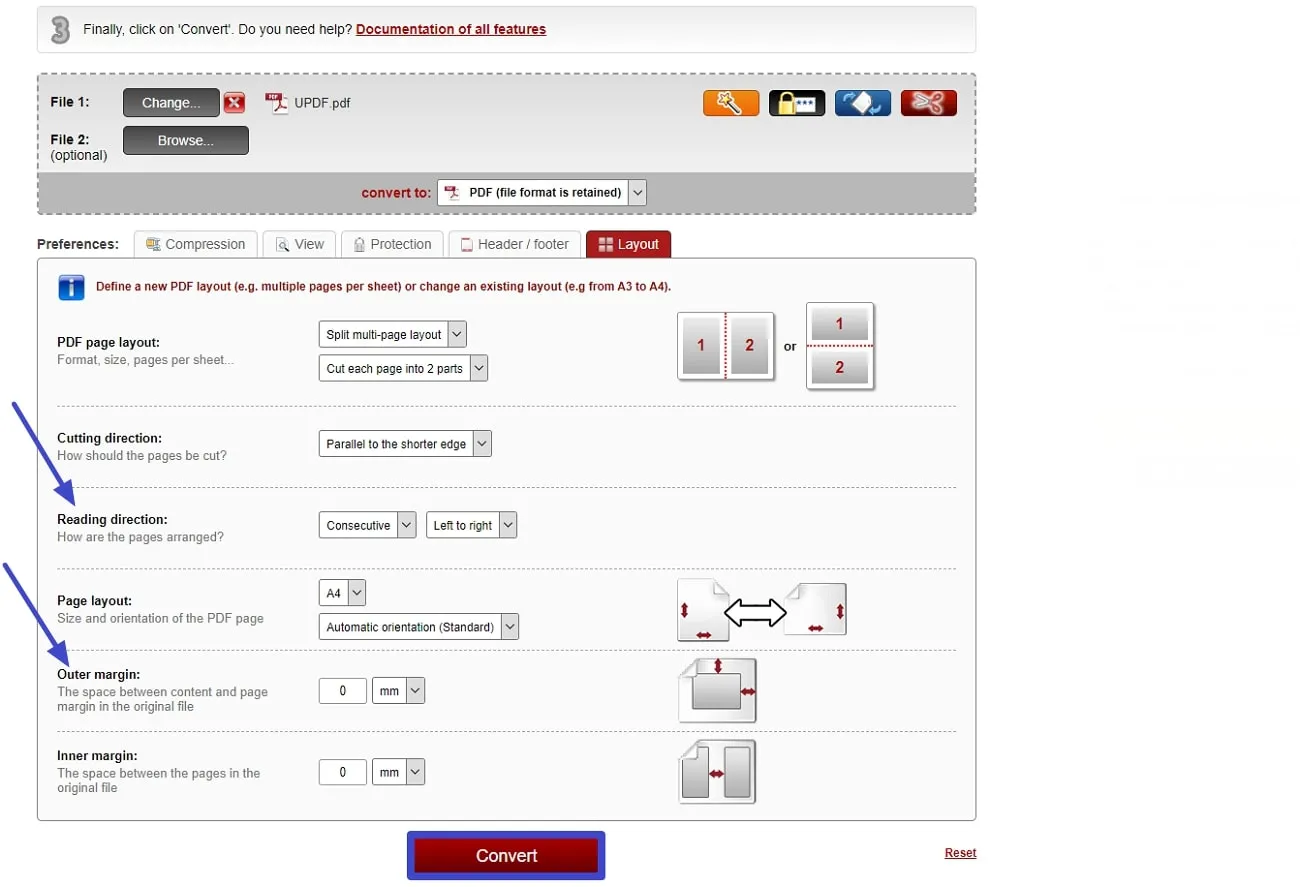
在線將PDF頁面分成兩半的缺點
雖然線上工具提供了便利,但了解它們的缺點也至關重要。以下是使用此線上工具時需要考慮的一些缺點:
- 將頁面分成兩半時,該工具可能不太靈活,可能會導致段落或圖像出現問題。此限制可能會導致分割不均勻,進而影響內容的外觀。
- 像這樣的線上工具可能會帶來安全和穩定性風險。使用它們可能會使您的敏感文件面臨潛在的隱私和安全威脅。
- 該工具的介面很複雜,這使得分割 PDF 頁面的過程對使用者來說更具挑戰性和耗時。
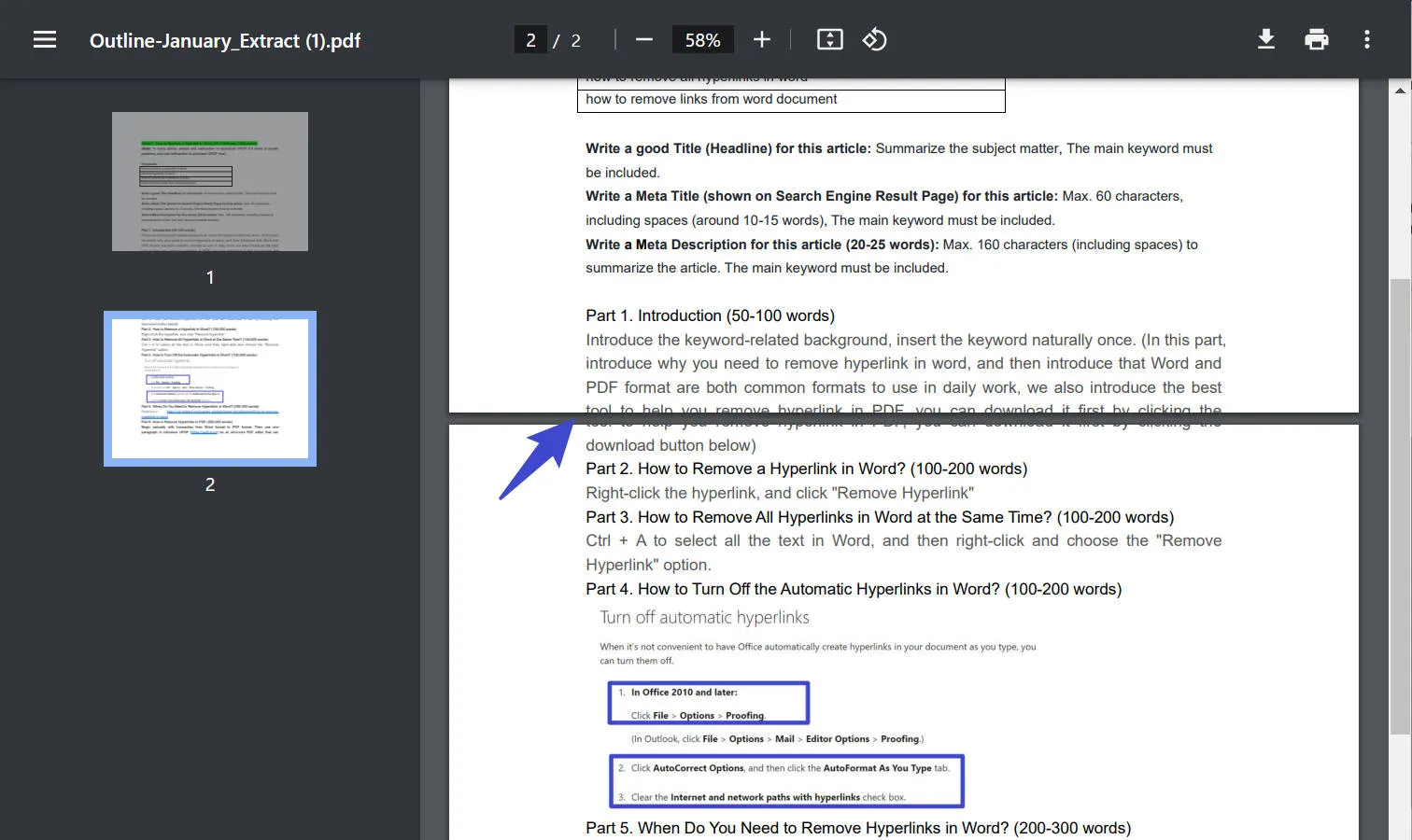
如何選擇將 PDF 頁面分成兩半的最佳工具
UPDF 是一款出色的 PDF 工具,它超越了傳統功能,可將 PDF 頁面一分為二。這款 PDF 工具為使用者提供了大量功能,可改變他們處理 PDF 時的體驗。從高效的文件管理到協作,它提升了您與文件的互動方式。現在,讓我們探討一些讓 UPDF 成為滿足您所有 PDF 管理需求的重要工具的關鍵功能。
發現UPDF的其他主要特徵:
- 編輯 PDF: UPDF 提供了最好的編輯工具來修改文件中的文字、圖像和連結。您可以透過修改頁面大小和更改背景來自訂 PDF 的外觀。此外,您可以透過該工具建立浮水印並將其插入到您的檔案中,使它們高度獨特且個人化。
- 註釋文件:其用於註釋文件的標記工具使協作變得輕鬆。您可以透過新增文字註釋並透過文字標註刪除不必要的資訊來增強 PDF 的互動性。此外,它還允許您添加便籤以強調某些部分中可用的關鍵資訊。
- 裁剪 PDF:裁剪功能可以自訂 PDF 頁面的大小,以滿足文件的特定要求。借助遊標,您可以輕鬆管理頁面的邊距。此外,它還允許您添加手動輸入頁面的寬度和高度來完成該過程。
- 保護文件:您可以使用 UPDF 密碼保護功能確保敏感資料的安全和私密。該軟體提供 5 層保護,防止未經授權的存取。它允許使用者設定所需的密碼來授予開啟文件的權限。而且,版本控制限制和允許他人複製、列印和編輯。
- UPDF AI: AI 功能可作為使用者的虛擬助手,提供有關文件的快速協助。它的兩種模式,「詢問 PDF」和「聊天」模式,允許使用者透過詢問任何相關問題來與文件內容或外部進行互動。此外,使用者還可以壓縮 1000 個 PDF 頁面以獲得摘要及其翻譯成任何語言。
- 添加密文:選擇密文功能可以輕鬆隱藏 PDF 文件中不需要的元素。應用密文後,您可以添加註釋以方便您記住密文的原因。此外,您可以透過徹底填充或新增不同的邊框來自訂其屬性。它還允許在編輯過程中插入文字覆蓋。
- 簽署 PDF: UPDF 提供數位和電子簽名的便利性。這樣,您就可以保證您的法律協議和合約的真實性和可靠性。此外,它還允許用戶使用數位 ID 登錄,並提供自訂選項來更改其外觀。此外,使用者可以使用鍵盤或滑鼠將電子簽名產生為PDF形式。
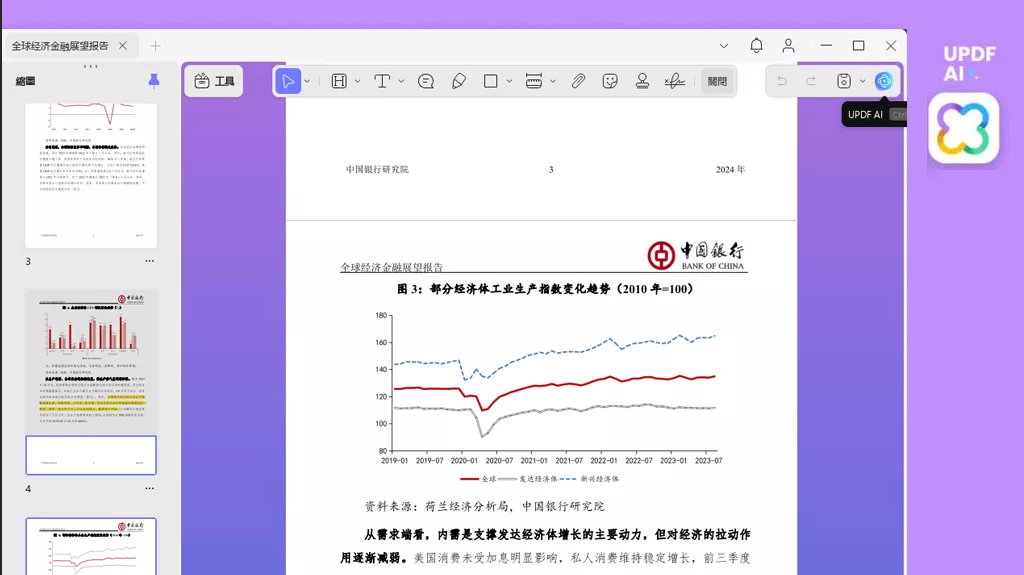
關於將 PDF 頁面分成兩半的常見問題
1. 如何分割 Adobe PDF?
您可以使用 UPDF 拆分 Adobe PDF,因為它為您提供了兩種不同的方法來執行此操作。
方法 1:如果您想將 PDF 分成兩半,請造訪「裁切頁面」工具並選擇「分割」功能。接下來,在「分割頁面」面板中指定要求並點擊「分割」按鈕。
方式 2:若要將完整的 PDF 拆分為較小的 PDF,請點選左側面板中的「組織頁面」模式。然後,點擊頂部工具列中的「拆分」工具並指定要拆分文件的頁數。
2. 如何在預覽中將 PDF 分成兩半?
預覽中沒有將 PDF 拆分為兩半的功能,因為它只允許您透過將縮圖拖曳到桌面來建立新文件來拆分多個 PDF 頁面。要在 MacBook 上將 PDF 分成兩半,我們建議您立即下載 UPDF。
3. 如何分割PDF中的空白頁?
若要使用 UPDF 拆分 PDF 中的空白頁面,請按照以下逐步說明進行操作:
第 1 步:點擊螢幕左上角的「檔案」標籤,然後從「建立」中選擇「空白頁面」選項特徵。
步驟2:接下來,進入「裁切頁面」工具並選擇頂部的「分割」功能。指定所需的拆分頁面設置,然後按一下「拆分」按鈕。
4. 如何在沒有 Acrobat 的情況下將 PDF 頁面分成兩半?
在不使用 Acrobat 的情況下將 PDF 頁面分成兩半的最建議方法是 UPDF。背後的主要原因是它具有成本效益,並且您可以在所有 4 台裝置上使用 1 個高級版。此外,它還採用先進演算法進行最佳化,為用戶提供無延遲的優質體驗。
結論
總之,將 PDF 頁面分成兩半是讓文件管理更加靈活和精確的好方法。它有助於我們共享、協作或組織 PDF 文件,以滿足所有使用者的要求。在整篇文章中,我們討論如何使用 UPDF 和線上工具將 PDF 中的一頁拆分為兩頁的詳細說明。
UPDF 是一款一體化工具,可輕鬆分割和管理 PDF 文件。憑藉易於使用的介面和強大的功能,它使整個過程變得有效率。因此,我們建議您下載UPDF並嘗試體驗。
Windows • macOS • iOS • Android 100% 安全性
 UPDF
UPDF
 Windows
Windows Mac
Mac iPhone/iPad
iPhone/iPad Android
Android UPDF AI 在線
UPDF AI 在線 UPDF 數位簽名
UPDF 數位簽名 PDF 閱讀器
PDF 閱讀器 PDF 文件註釋
PDF 文件註釋 PDF 編輯器
PDF 編輯器 PDF 格式轉換
PDF 格式轉換 建立 PDF
建立 PDF 壓縮 PDF
壓縮 PDF PDF 頁面管理
PDF 頁面管理 合併 PDF
合併 PDF 拆分 PDF
拆分 PDF 裁剪 PDF
裁剪 PDF 刪除頁面
刪除頁面 旋轉頁面
旋轉頁面 PDF 簽名
PDF 簽名 PDF 表單
PDF 表單 PDF 文件對比
PDF 文件對比 PDF 加密
PDF 加密 列印 PDF
列印 PDF 批量處理
批量處理 OCR
OCR UPDF Cloud
UPDF Cloud 關於 UPDF AI
關於 UPDF AI UPDF AI解決方案
UPDF AI解決方案  AI使用者指南
AI使用者指南 UPDF AI常見問題解答
UPDF AI常見問題解答 總結 PDF
總結 PDF 翻譯 PDF
翻譯 PDF 解釋 PDF
解釋 PDF 與 PDF 對話
與 PDF 對話 與圖像對話
與圖像對話 PDF 轉心智圖
PDF 轉心智圖 與 AI 聊天
與 AI 聊天 PDF 轉成 Word
PDF 轉成 Word PDF 轉成 Excel
PDF 轉成 Excel PDF 轉成 PPT
PDF 轉成 PPT 使用者指南
使用者指南 技術規格
技術規格 產品更新日誌
產品更新日誌 常見問題
常見問題 使用技巧
使用技巧 部落格
部落格 UPDF 評論
UPDF 評論 下載中心
下載中心 聯絡我們
聯絡我們










